亲爱的读者,你是不是也有过这样的烦恼:在使用Skype时,想要分享屏幕上的某个精彩瞬间,却不知道截图怎么放在Skype里呢?别急,今天就来手把手教你如何轻松搞定这个小技巧,让你的Skype聊天更加生动有趣!
一、截图工具的选择

首先,你得有一个好用的截图工具。市面上有很多截图软件,比如QQ自带的截图功能、Windows自带的截图工具、Snipaste等。这里我推荐使用QQ自带的截图功能,因为它简单易用,而且不需要额外安装。
二、截图并保存
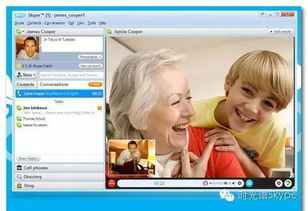
1. 打开Skype,找到你想要截图的页面或窗口。
2. 按下键盘上的“PrtSc”键,或者使用截图工具进行截图。
3. 截图完成后,它会自动保存到你的电脑上。如果你使用的是QQ截图,它会直接保存到QQ截图的默认文件夹中。
三、将截图放入Skype聊天
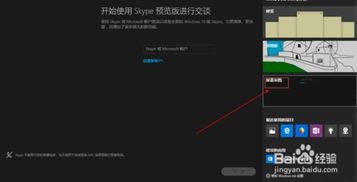
1. 打开Skype,找到你想发送截图的聊天窗口。
2. 点击聊天窗口下方的“+”号,选择“图片”或“文件”。
3. 在弹出的窗口中,找到你刚才保存的截图文件,点击“打开”。
4. 截图就会以图片的形式发送到聊天窗口中,你的好友们就可以看到你分享的精彩瞬间了!
四、使用截图工具的编辑功能
如果你想要对截图进行一些简单的编辑,比如添加文字、标注等,可以使用截图工具的编辑功能。以下以Snipaste为例:
1. 打开Snipaste,点击截图工具栏上的“编辑”按钮。
2. 使用编辑工具对截图进行标注、添加文字等操作。
3. 编辑完成后,点击“保存”按钮,将编辑后的截图保存到电脑上。
4. 然后按照第三步的方法,将编辑后的截图发送到Skype聊天中。
五、注意事项
1. 在发送截图时,注意不要泄露个人隐私信息,比如银行卡号、身份证号等。
2. 如果截图内容涉及版权问题,请确保你有权分享该内容。
3. 在使用截图工具时,注意不要过度依赖,以免影响正常工作。
通过以上步骤,相信你已经学会了如何在Skype中放置截图。现在,你可以尽情地在Skype聊天中分享你的精彩瞬间,让聊天变得更加生动有趣!祝你在Skype的世界里畅游无阻!
